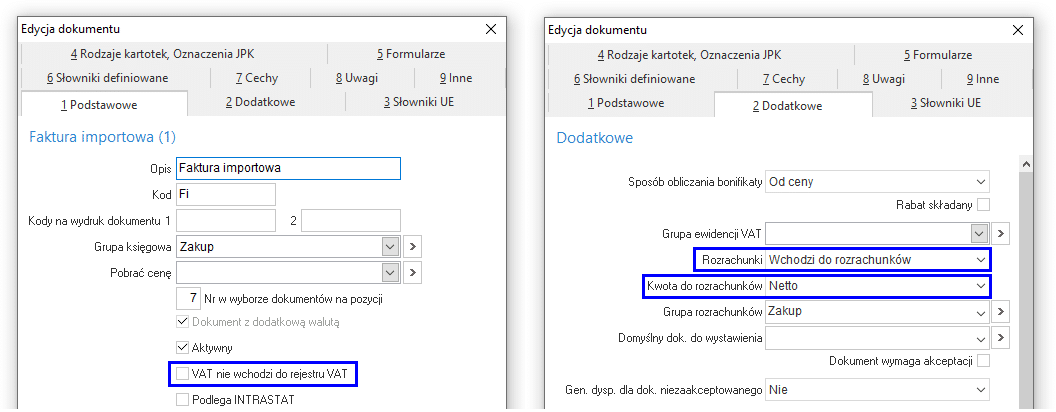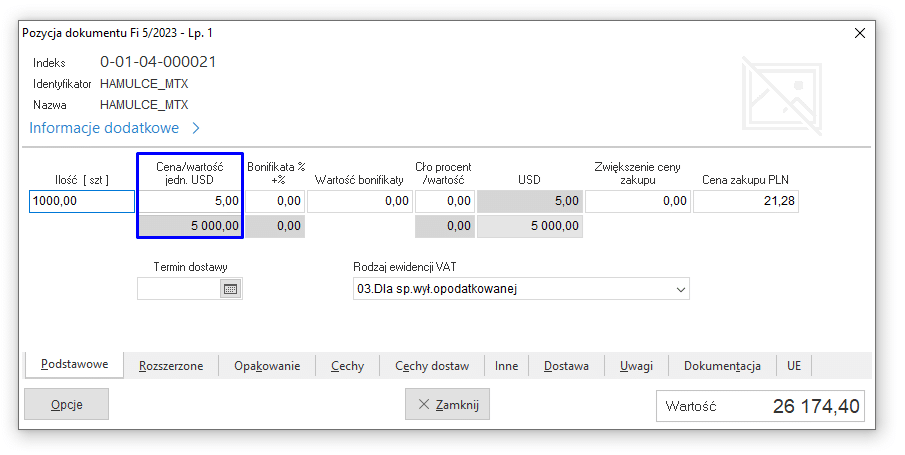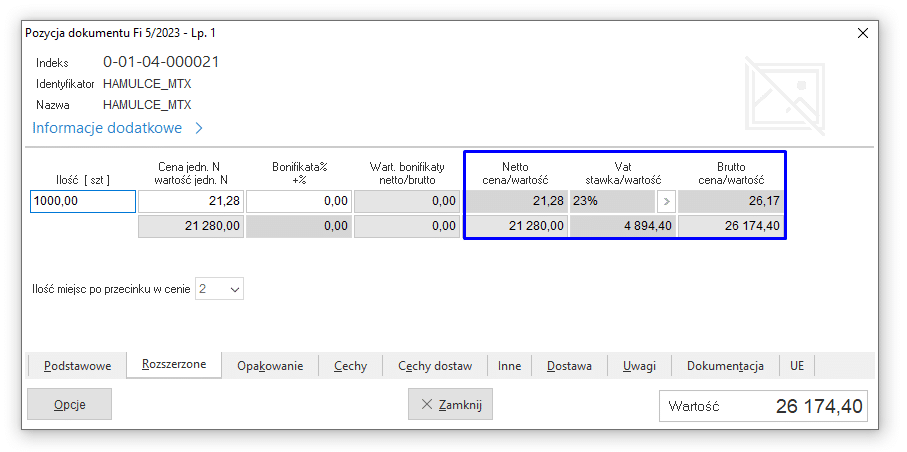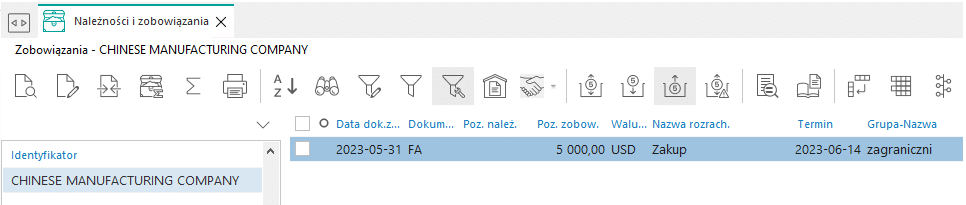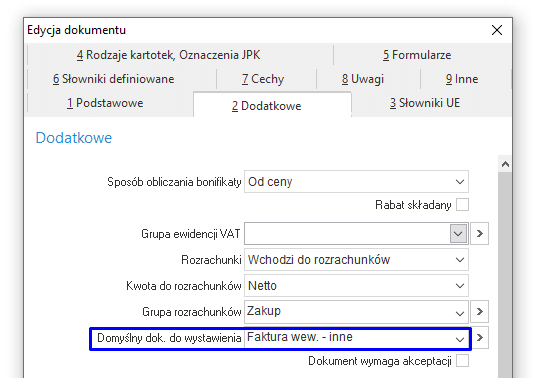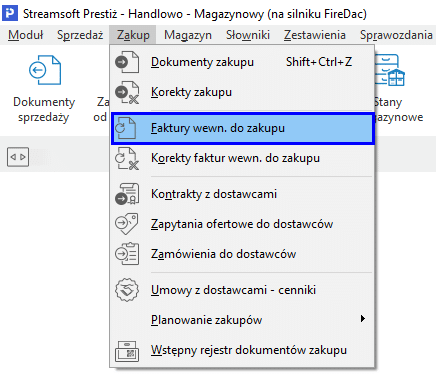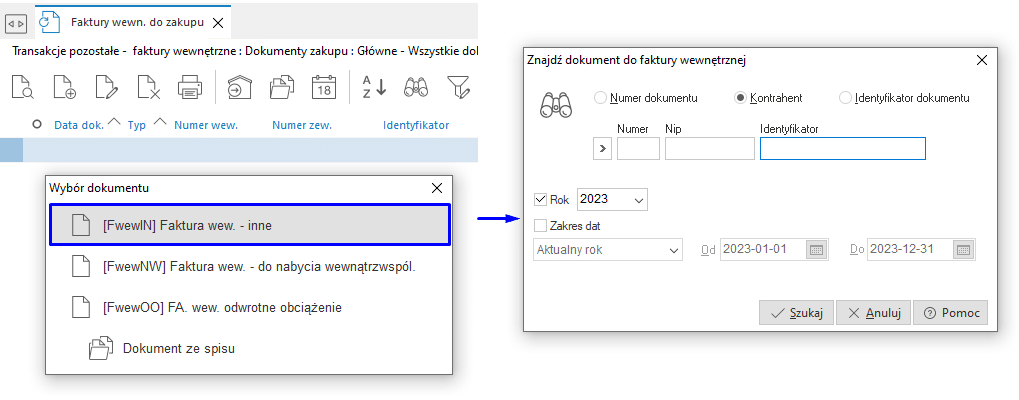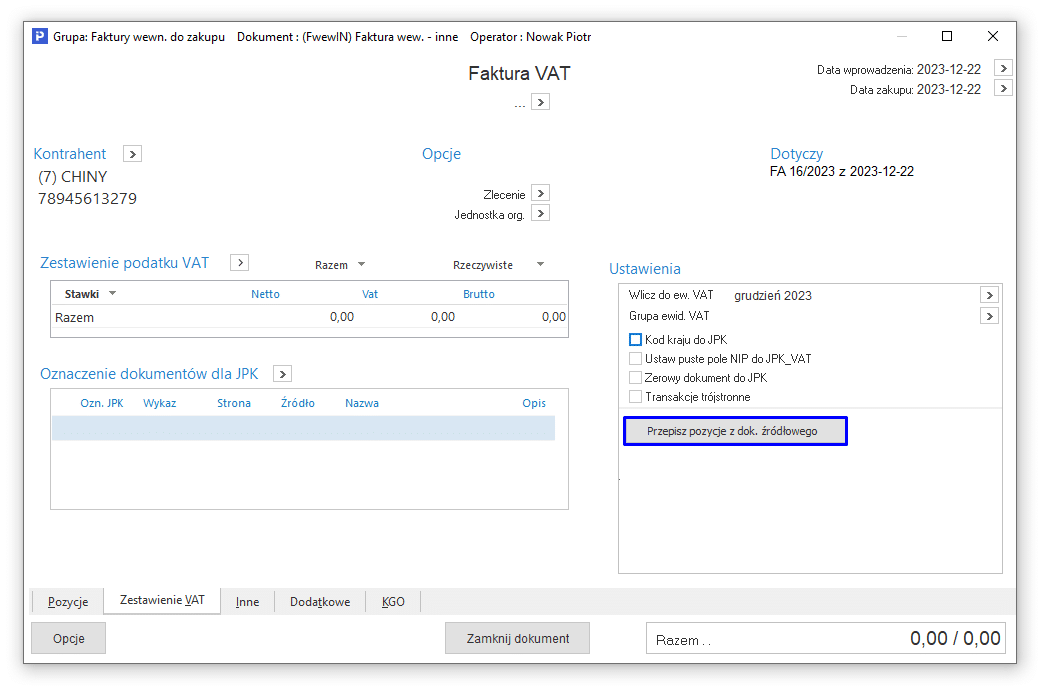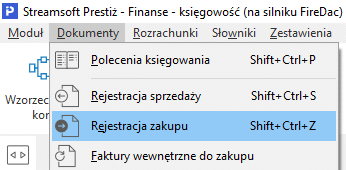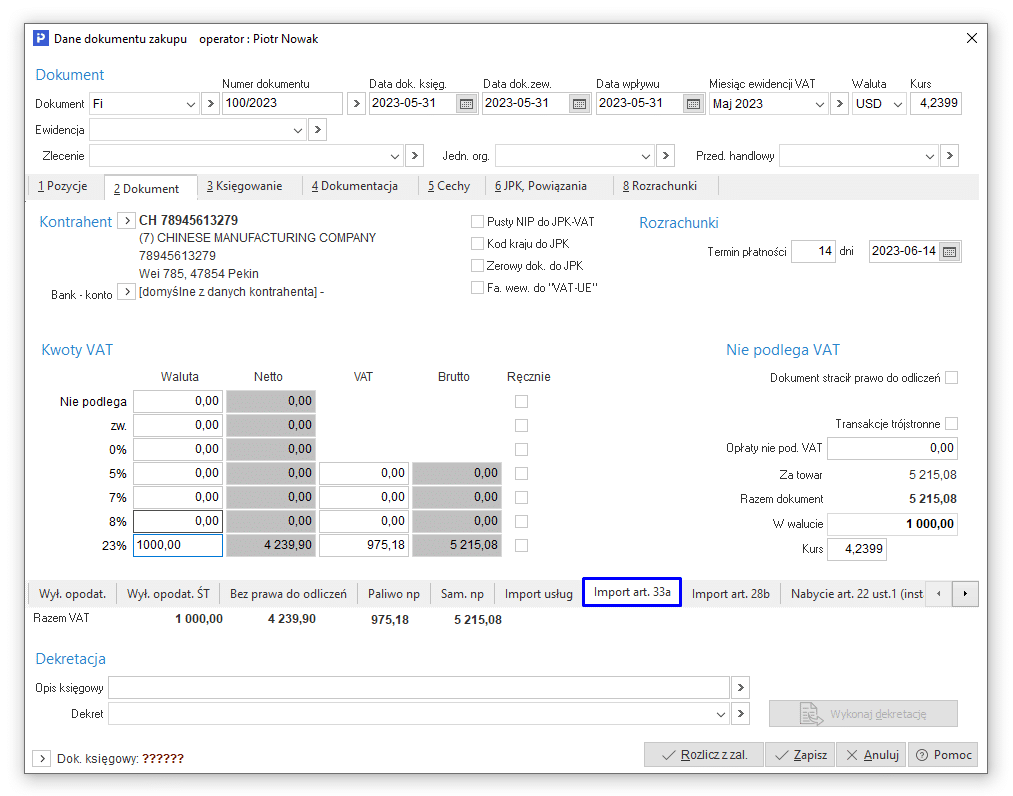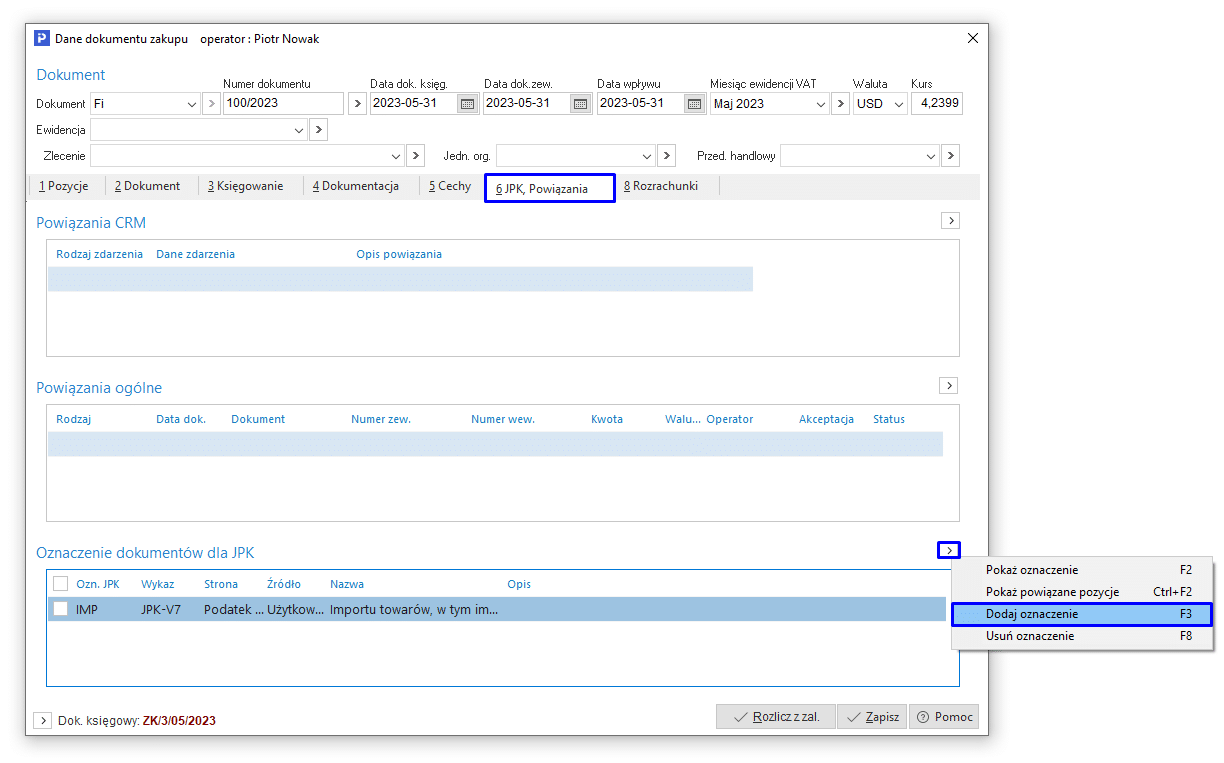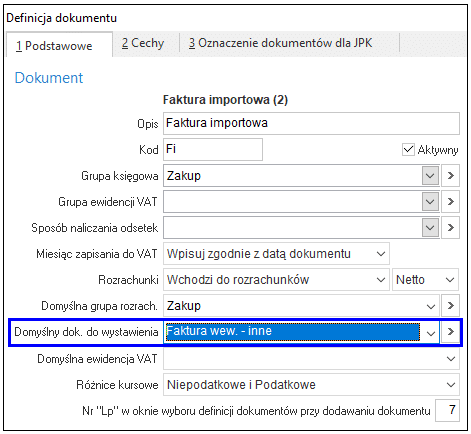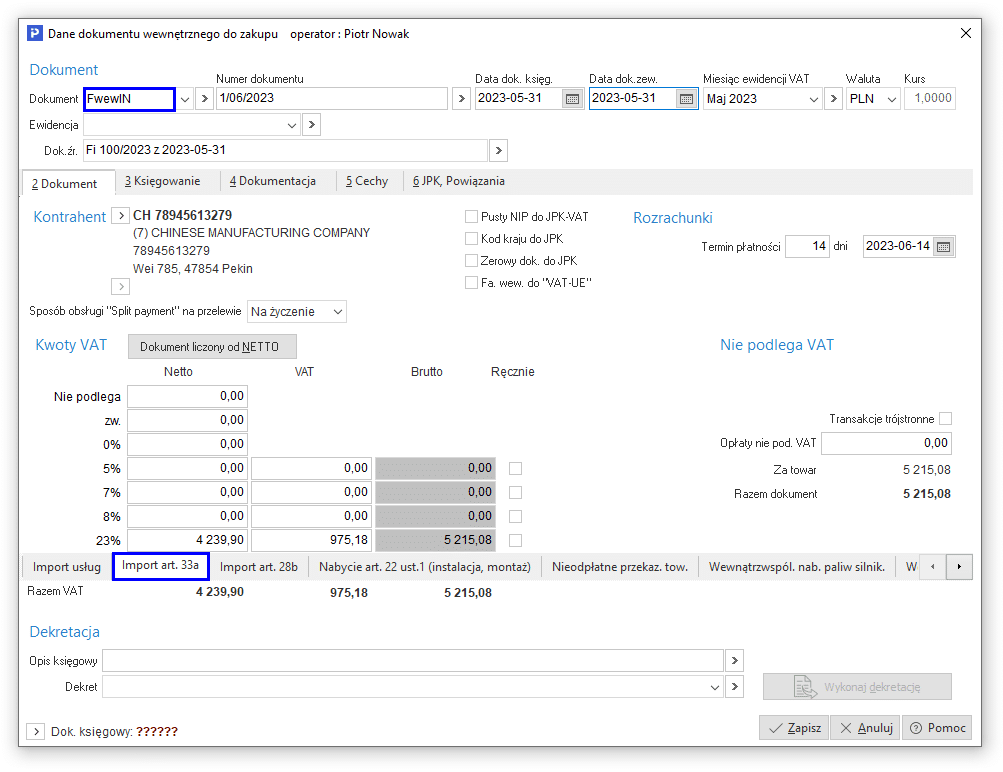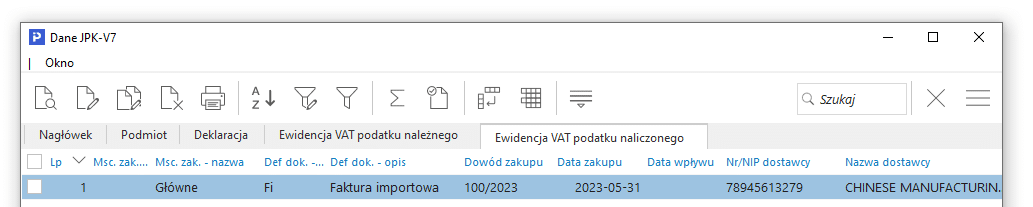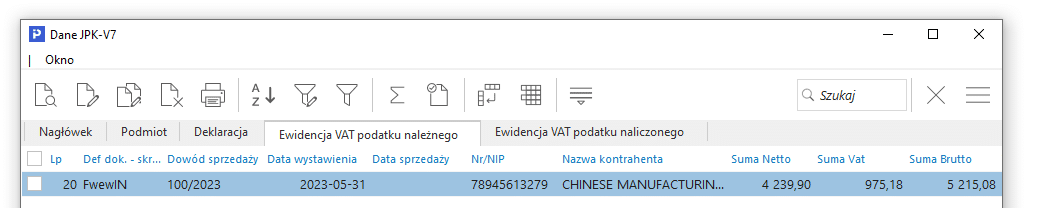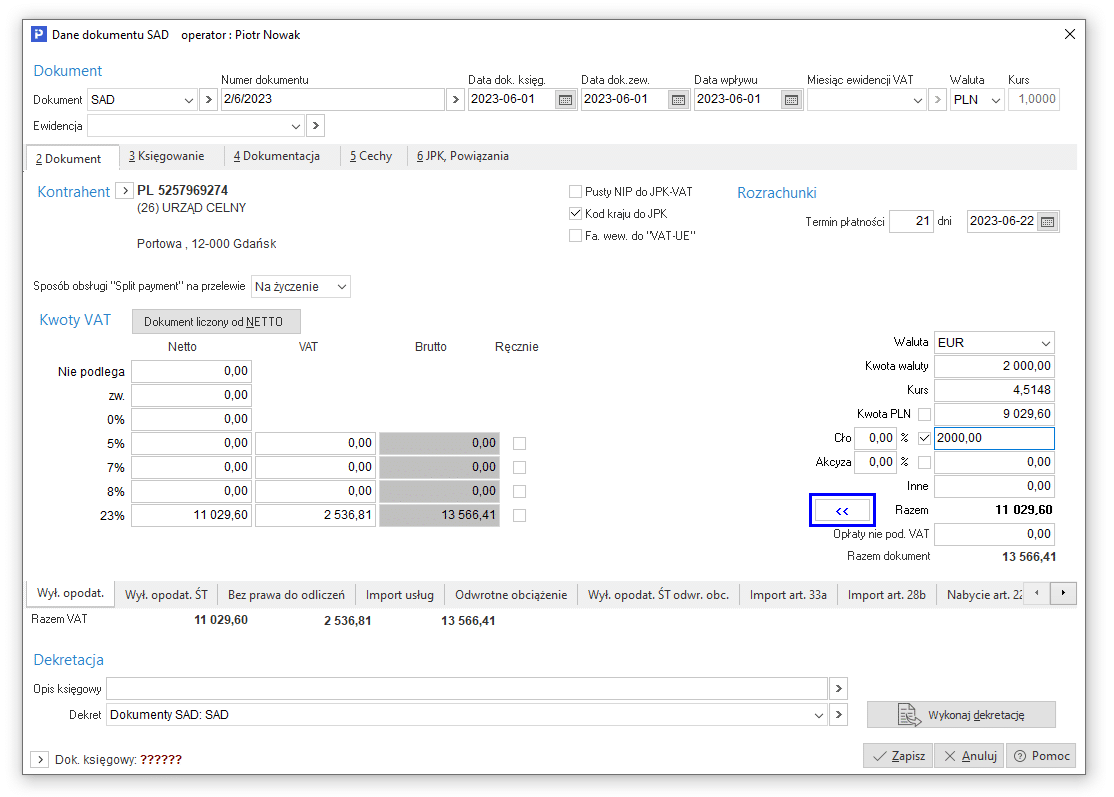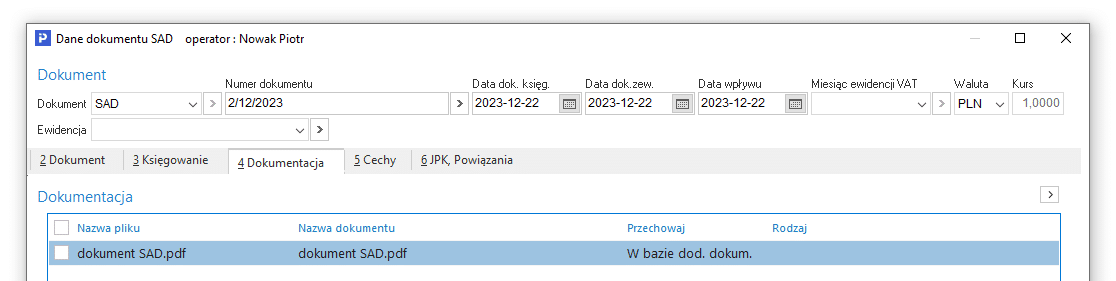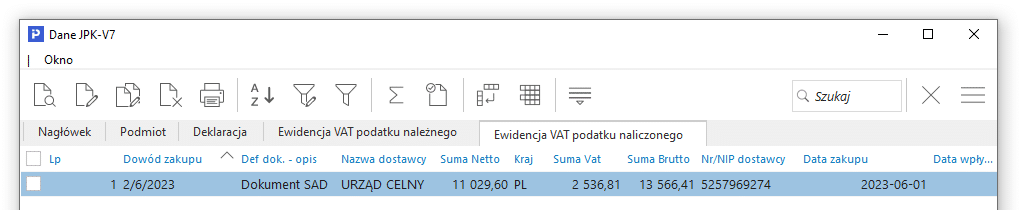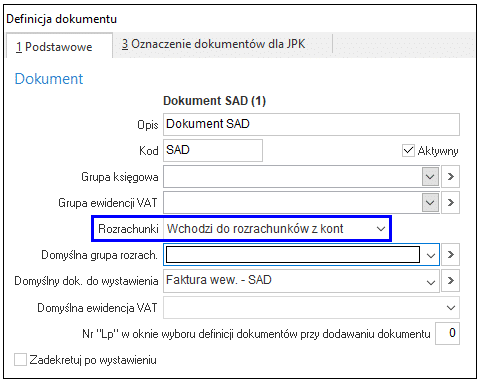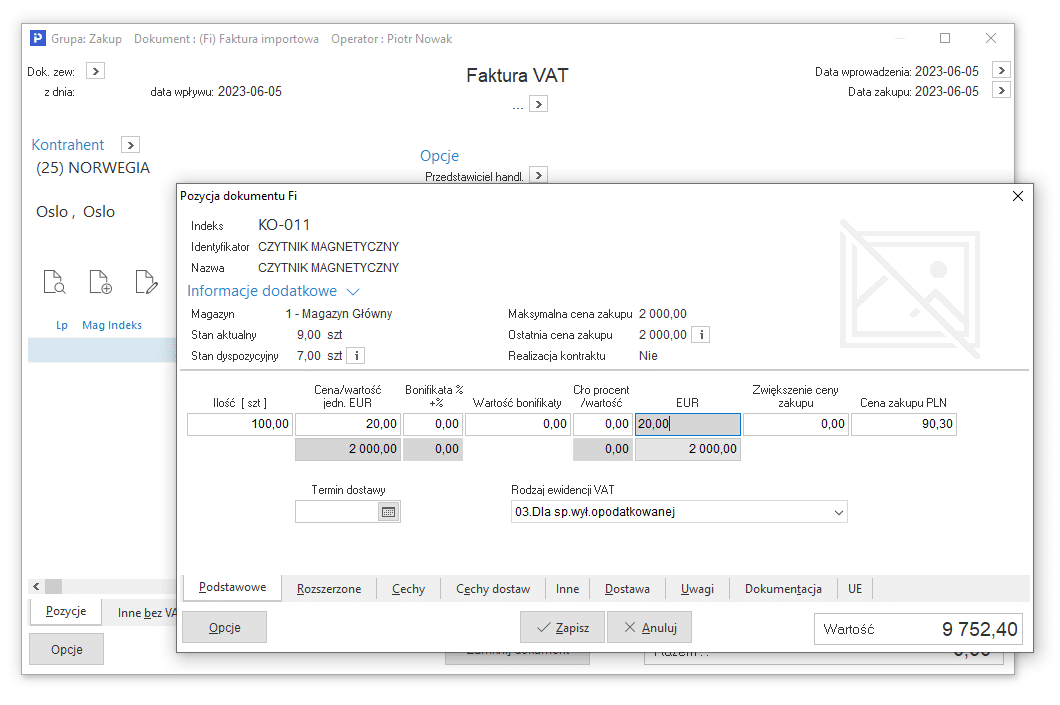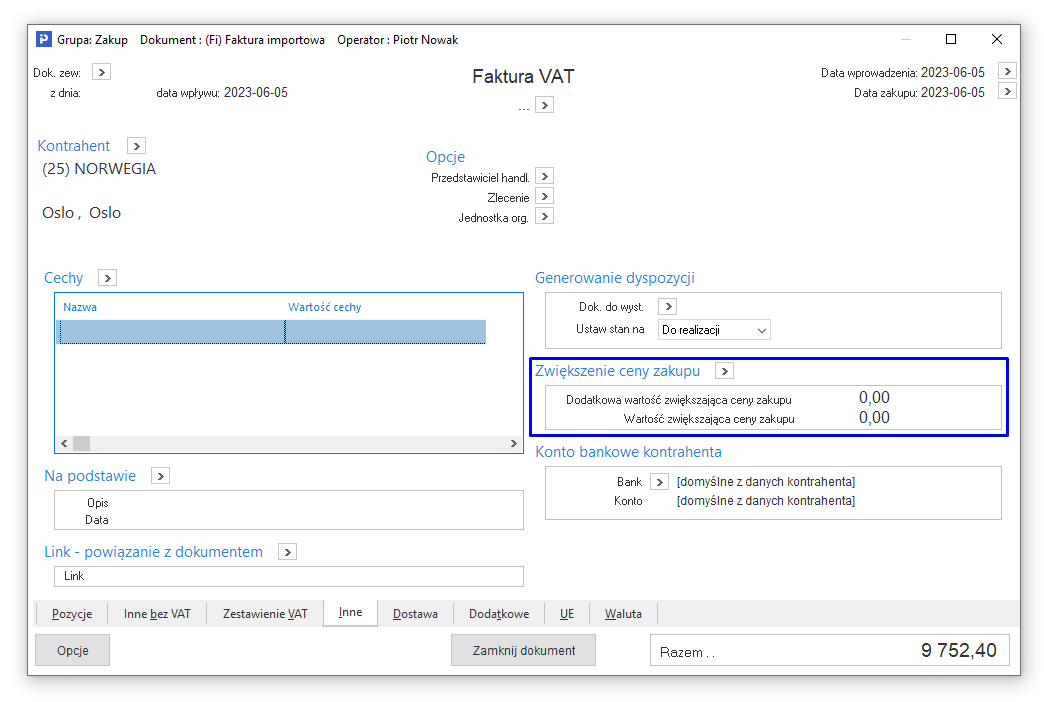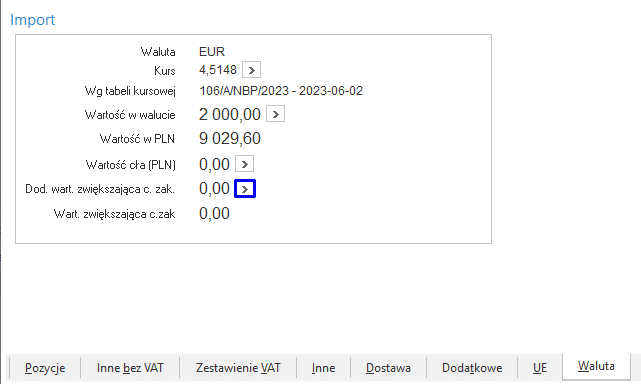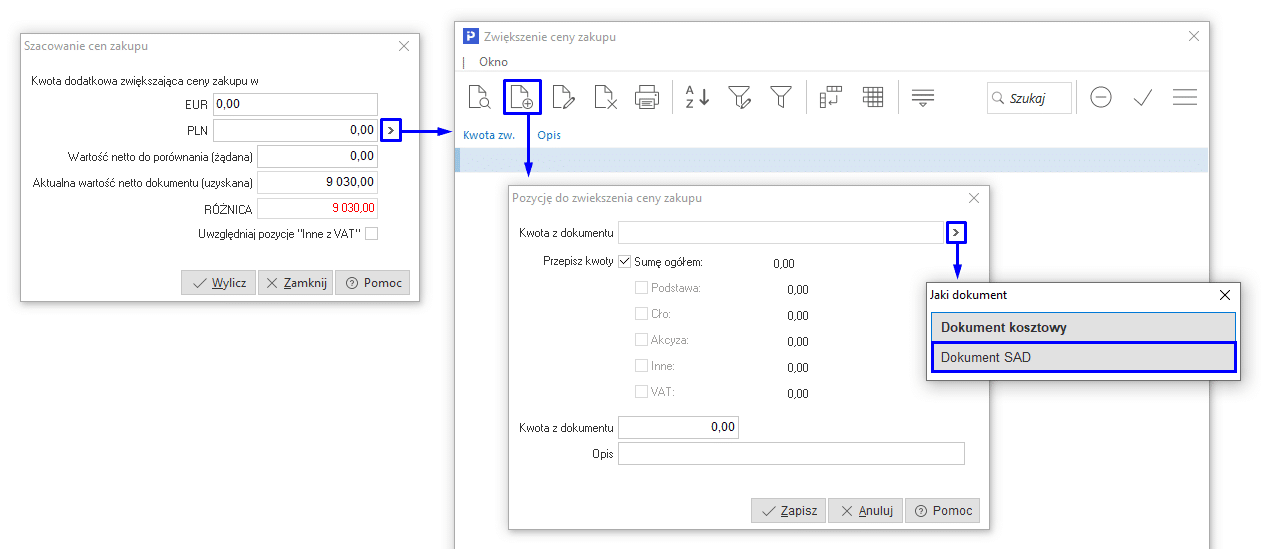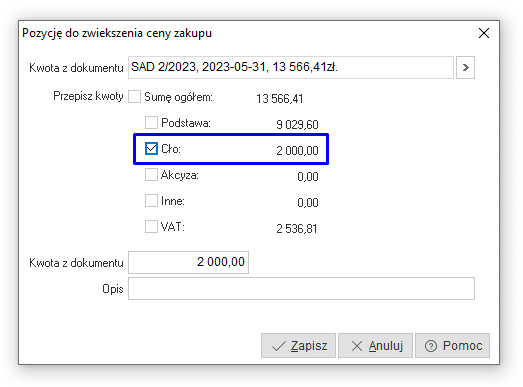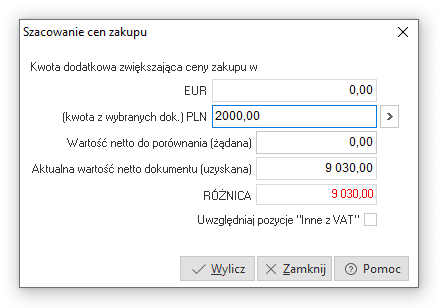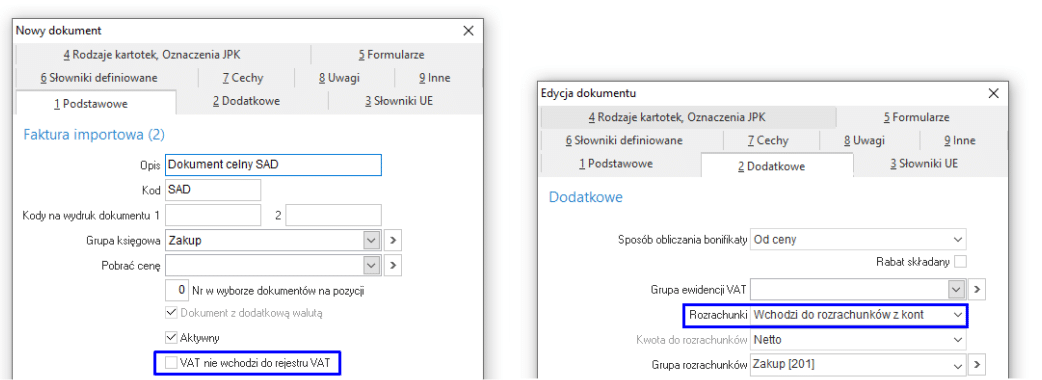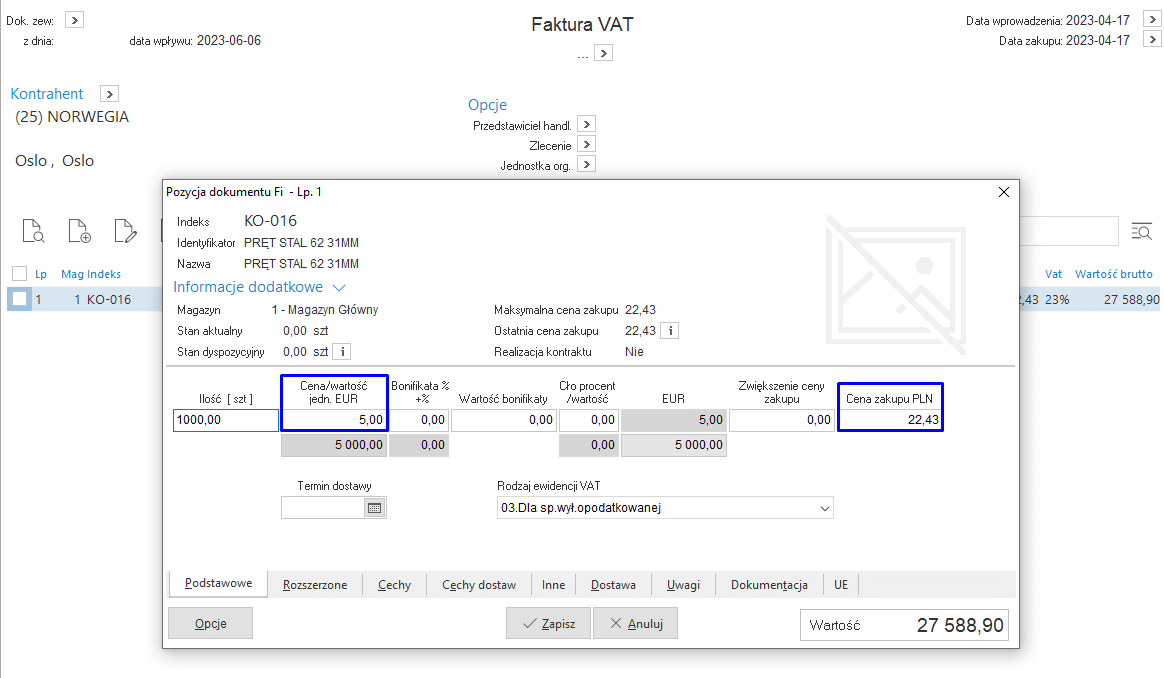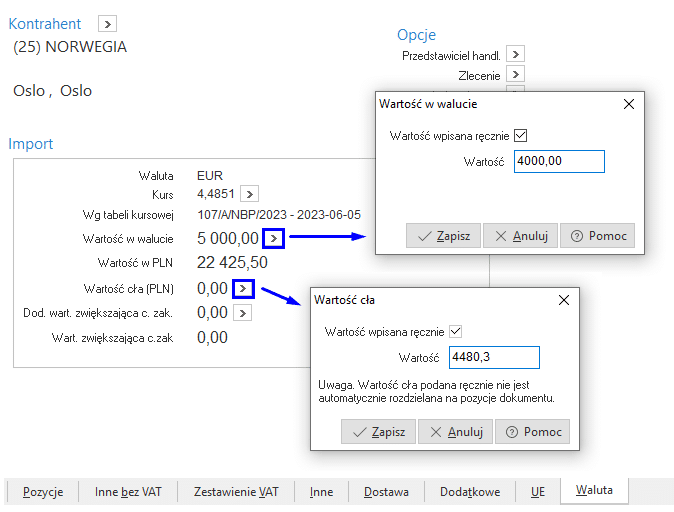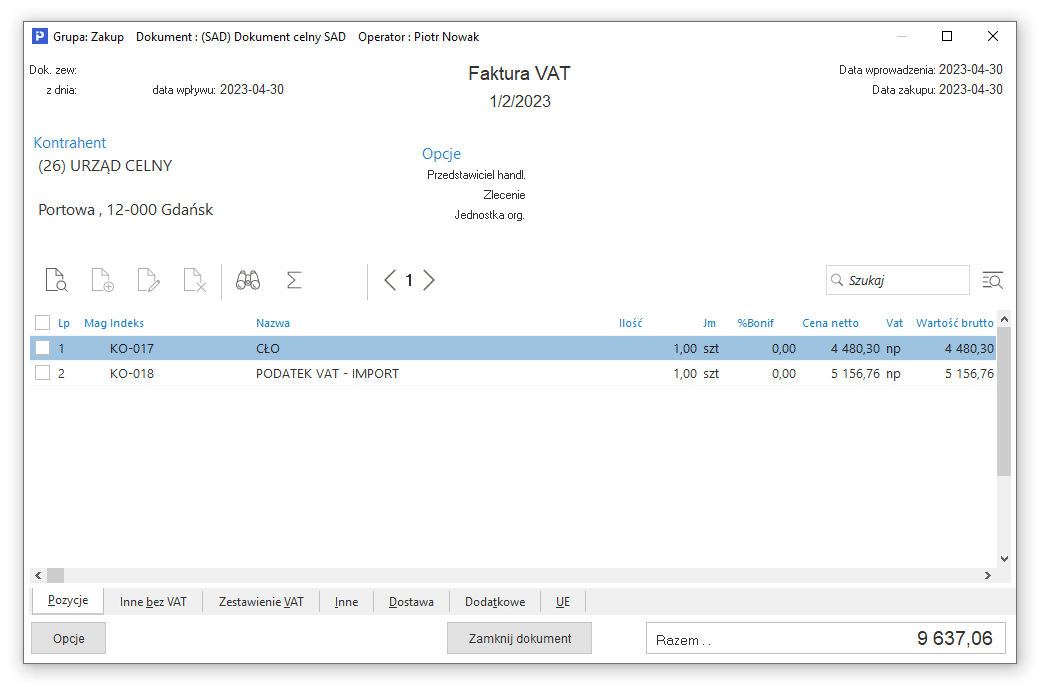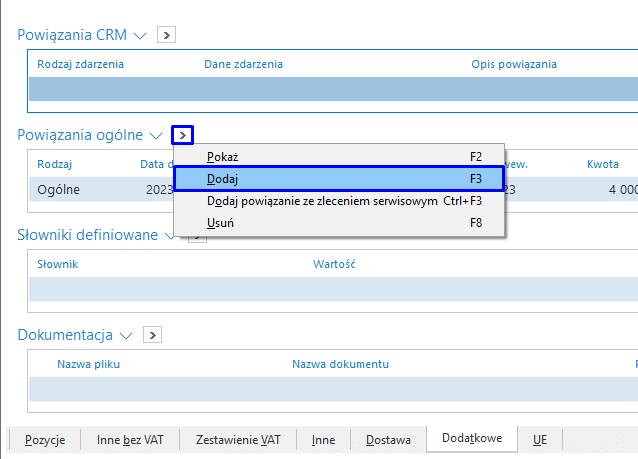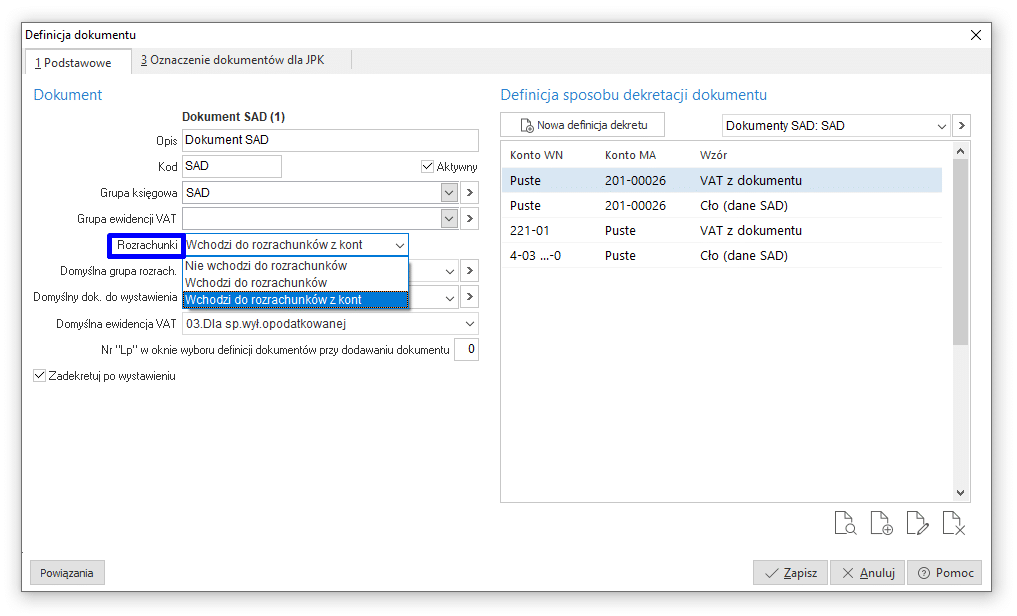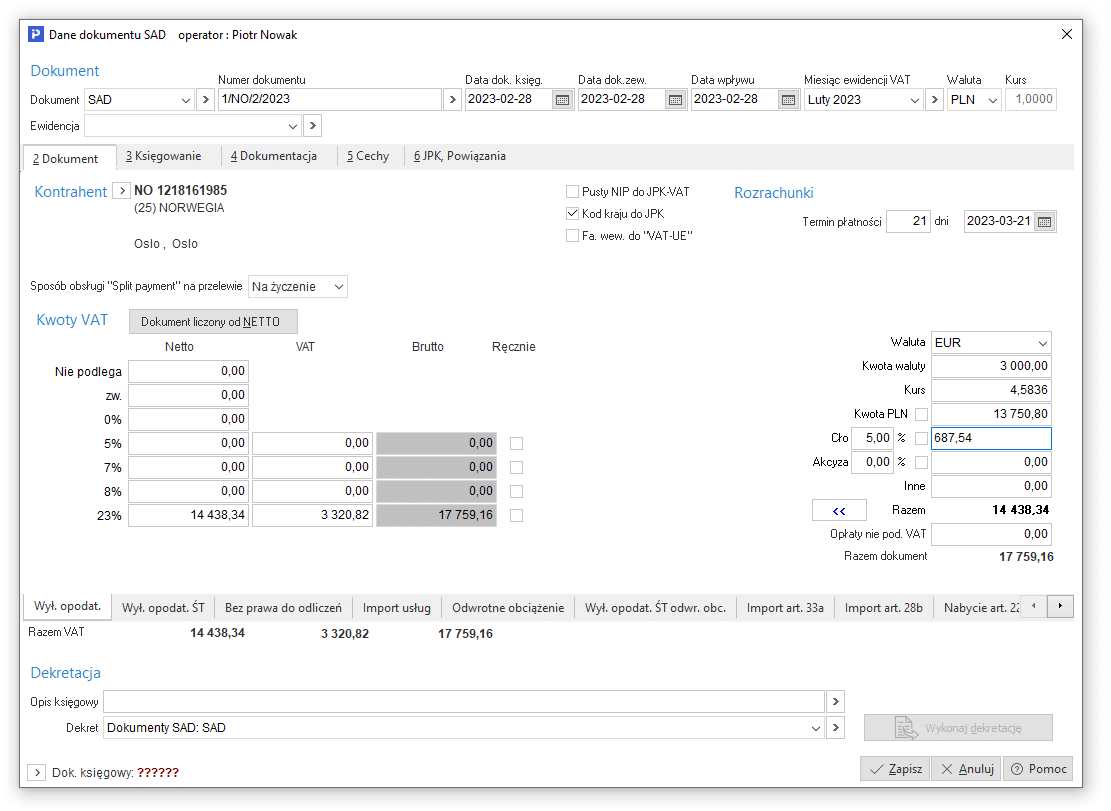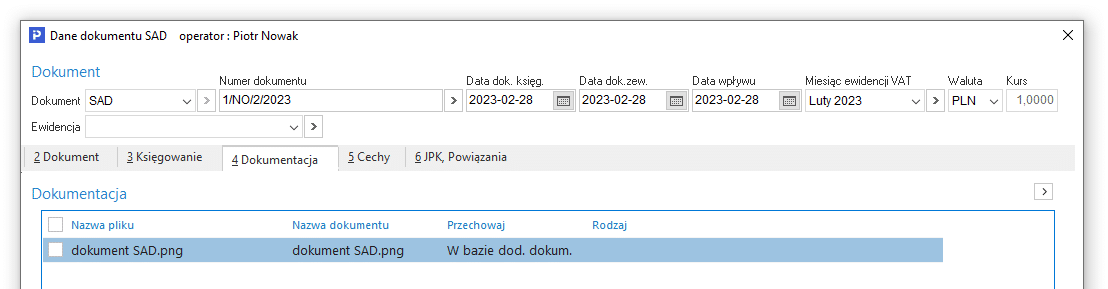Data aktualizacji: 03.01.2024
Systemy Streamsoft umożliwiają obsługę transakcji importu towarów i usług oraz ich rozliczenie w Jednolitym Plik Kontrolnym. W zależności od stosowanej metody rozliczenia podatku, tradycyjnej lub uproszczonej, należy wystawić w systemie odpowiednie dokumenty.
W tekście znajdziesz:
Import na zasadach uproszczonych – art. 33a ustawy o VAT
Art. 33a ustawy o VAT umożliwia rozliczenie zarówno podatku należnego jak i podatku naliczonego od importu towarów w deklaracji podatkowej składanej za okres, w którym powstał obowiązek podatkowy. Oznacza to, że przedsiębiorca dokonujący transakcji importowej w uproszczonej procedurze, po spełnieniu warunków określonych w ustawie, może rozliczyć podatek należny i dokonać jego odliczenia bezpośrednio w deklaracji podatkowej.
Wystawienie dokumentów w module HM
Dokument importowy (w zależności od stosowanego w firmie obiegu dokumentacji: Faktura importowa lub Faktura importowa do PZ) wystawiany w module Handlowo-Magazynowym w ramach procedury uproszczonej, powinien wchodzić do:
- rejestru VAT (Słowniki → Definicje dokumentów → Dokumenty zakupu → Faktura importowa → zakładka 1 Podstawowe → brak zaznaczenia parametru VAT nie wchodzi do rejestru VAT).
- rozrachunków (Słowniki → Definicje dokumentów → Dokumenty zakupu → Faktura importowa → zakładka 2 Dodatkowe → pole Rozrachunki ustawione na wartość Wchodzi do rozrachunków → pole Kwota do rozrachunków ustawione na wartość Netto)
Pozycje dodawane do dokumentu uwzględniać będą stawkę VAT przypisaną do kartoteki. Faktury te wystawiane są zazwyczaj w walucie – system przed wygenerowaniem dokumentu weryfikuje, czy dany kontrahent posiada przypisaną walutę, a w przypadku jej braku wyświetli okno z wyborem waluty i kursu.
Następnie przelicza kwotę netto podaną w walucie na PLN i oblicza wartość podatku VAT.
Na podstawie wystawionej faktury importowej powstanie rozrachunek na kontrahenta, na kwotę netto wyrażoną w walucie.
W celu rozliczenia podatku należnego, w kolejnym kroku należy wystawić fakturę wewnętrzną do zakupu. Dokument ten może zostać wystawiony automatycznie – w tym celu należy w definicji dokumentu Faktura importowa, na zakładce 2 Dodatkowe określić Domyślny dok. do wystawienia.
Po zapisie faktury importowej system automatycznie wygeneruje fakturę wewnętrzną, do której przepisze pozycje oraz zestawienie VAT.
Istnieje również możliwość ręcznego wystawienia faktury wewnętrznej. Opcja dostępna jest w menu Zakup – Faktury wewnętrzne do zakupu.
W oknie wyboru dokumentów należy wskazać [FwewIN] Faktura wew.- inne, a następnie odszukać dokument importowy, do którego wystawiana jest faktura wewnętrzna.
Pozycje do faktury wewnętrznej należy dodać ręcznie. Zalecane jest zastosowanie opcji Przepisz pozycje z dok. źródłowego, która dostępna jest na zakładce Zestawienie VAT.
Użycie opcji skutkuje wyświetleniem komunikatów systemu:
- Czy ustawić przepisanym pozycjom rodzaj ewidencji VAT równy „Import towarów podlegający art. 33a ustawy” ? – wybór TAK spowoduje automatyczne ustawienie rodzaju ewidencji na 11. Import art.33a, po wyborze przycisku NIE ustawiona zostanie ewidencja 6.Import usług, a użytkownik będzie mógł ją edytować ręcznie.
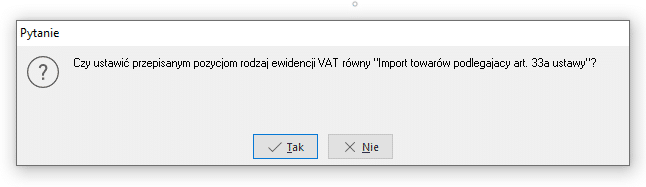
- Zestawienie VAT zostanie przepisane z powiązanych dokumentów SAD proporcjonalnie do kwoty powiązania.
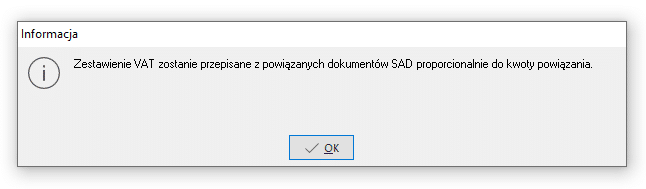
Dokument wystawiony zostanie w PLN i nie wchodzi on do rozrachunków.
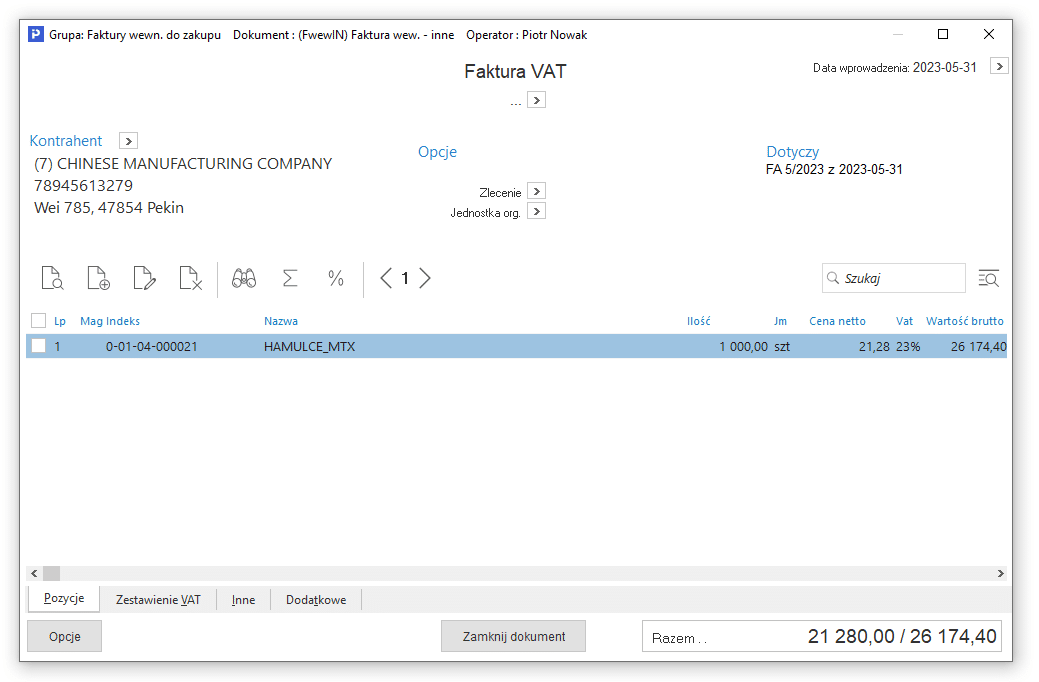
Wystawienie dokumentów importowych w module FK
Dokumenty dotyczące transakcji importu towarów należy wystawić w oknie Rejestracja zakupu dostępnym w menu Dokumenty.
W oknie wyboru dokumentów należy wskazać [Fi] Faktura importowa, następnie uzupełnić podstawowe dane: Numer dokumentu, Data dok.zew., Data wpływu, Miesiąc ewidencji VAT, Waluta.
Wartości dokumentu należy wprowadzić na zakładce Import art. 33a.
Na zakładce 6 JPK, Powiązania należy dodać oznaczenie dokumentów dla JPK Import towarów, w tym import rozliczany zgodnie z art.33a ustawy.
Jeżeli w definicji dokumentu wskazany został domyślny dokument do wystawienia, to po zapisie dokumentu system automatycznie wystawi fakturę wewnętrzną, w której należy uzupełnić Numer dokumentu, daty oraz Miesiąc ewidencji VAT. Natomiast wartości w sekcji Kwoty VAT zostaną przepisane do zakładki Import art.33a z dokumentu pierwotnego.
W przypadku braku wskazania dokumentu domyślnego, należy go wystawić ręcznie za pomocą opcji: Dokumenty → Faktury wewnętrzne do zakupu oraz uzupełnić dane.
Wystawiona faktura wewnętrzna (automatycznie lub ręcznie) nie powinna zawierać oznaczeń dokumentu dla JPK.
Import procedurą podstawową
Podatek należny z tytułu importu towarów powinien zostać obliczony i wykazany przez podatnika (importera) w zgłoszeniu celnym (na dokumencie SAD lub PZC) zgodnie ze stawką krajową VAT obowiązującą dla danego towaru. W przypadku, gdy import nie spełnia warunków wymienionych w art. 33a ust. 1-4 oraz art. 34 ustawy o VAT podatnik jest zobowiązany do wpłacenia kwoty obliczonego podatku w terminie 10 dni od powiadomienia go przez urząd celny o wysokości należności podatkowych.
W tej sytuacji kwota podatku należnego nie jest uwzględniana w JPK-V7. Podatnik, po spełnieniu ogólnych warunków odliczenia wynikających z ustawy o VAT, ma prawo wykazać kwotę zapłaconego podatku z tytułu importu po stronie podatku naliczonego. Podstawą odliczenia jest dokument zgłoszenia celnego, który podatnik ma obowiązek udostępnić w przypadku kontroli organu skarbowego.
W zależności od modelu wdrożenia danej firmy oraz posiadanych przez nią licencji na moduły programu, możliwe jest zastosowanie jednego z przykładowych wariantów wystawiania dokumentów importowych.
Wystawienie dokumentów importowych w przypadku posiadania modułów FK i HM
W przypadku posiadania licencji na oba moduły, należy wystawić w module Handlowo-Magazynowym dokument importowy, który wprowadzi towar na stan magazynowy oraz utworzy rozrachunek na kontrahenta. Na potrzeby rozliczenia podatku VAT opłaconego w urzędzie celnym oraz zwiększenia ceny zakupu importowanych towarów, w module Finanse i Księgowość należy wystawić dokument SAD lub dokument kosztowy.
Dokument w module FK
Poniższy przykład opierać się będzie na dokumencie SAD. Dokument ten dostępny jest w module FK, w menu Dokumenty → Dokumenty SAD. Po wprowadzeniu Numeru dokumentu należy uzupełnić pola dotyczące danych z dokumentu celnego:
- Waluta – waluta z dokumentu SAD
- Kwota waluty – kwota waluty z dokumentu SAD
- Kurs – kurs z dokumentu SAD
- Kwota PLN – kwota podstawy do opodatkowania SAD. Obok znajduje się kwota wyliczonego cła (Kwota PLN x procent cła). W przypadku, gdy na dokumencie SAD kwota cła jest wyliczona inaczej, obok pola znajduje się przełącznik umożliwiający wymuszenie kwoty.
- Akcyza – procent akcyzy z dokumentu SAD. Obok znajduje się kwota wyliczonej akcyzy ( [Kwota PLN x Cło] x procent akcyzy). W przypadku, gdy na dokumencie kwota akcyzy jest inaczej wyliczona, obok pola znajduje się przełącznik umożliwiający wymuszenie kwoty.
- Inne – dodatkowa/inna wartość zwiększająca kwotę na dokumencie SAD
Po wpisaniu kwot użytkownik może wybrać opcję Przepisz do aktywnego pola zestawienia VAT, za pomocą której system przepisze kwotę Razem z danych SAD do aktualnie wybranego pola netto z zestawienia VAT. Gdy nie jest wybrane żadne pole, system przepisze kwotę do pola netto dla stawki podstawowej.
Odliczenie podatku VAT przysługuje podatnikowi za okres rozliczeniowy, w którym otrzymał on dokument celny. Jeśli w momencie wprowadzenia dokumentu do systemu podatnikowi nie przysługuje odliczenie VAT, pole Miesiąc ewidencji VAT należy pozostawić puste i uzupełnić je po spełnieniu warunku.
Na zakładce Dokumentacja istnieje możliwość dołączenia skanu oryginału dokumentu SAD.
W pliku JPK-V7 dokument będzie widoczny na zakładce Ewidencja VAT podatku naliczonego.
W definicji dokumentu SAD (Słowniki → Definicje dokumentów → Dokumenty SAD) pole Rozrachunki należy ustawić na wartość Wchodzi do rozrachunku z kont. Ponadto w sposobie dekretacji tego dokumentu należy uwzględnić wartości cła oraz podatku VAT naliczonego.
Po wykonaniu księgowania, w oknie Należności i zobowiązania powstaną rozrachunki na kontrahenta wskazanego na dokumencie (najczęściej jest to urząd celny właściwy dla zgłoszenia, w szczególnych przypadkach może być to inny kontrahent dokonujący odprawy celnej) na wartość cła oraz podatku, które następnie powinny zostać rozliczone z dokumentami zapłaty tych zobowiązań.
Dokument importowy wystawiany w module Handlowo-Magazynowym nie powinien zostać uwzględniony w rejestrze VAT. W tym celu można:
- na definicji dokumentu (Słowniki → Definicje dokumentów →zakładka 1 Podstawowe) zaznaczyć parametr Vat nie wchodzi do rejestru VAT lub
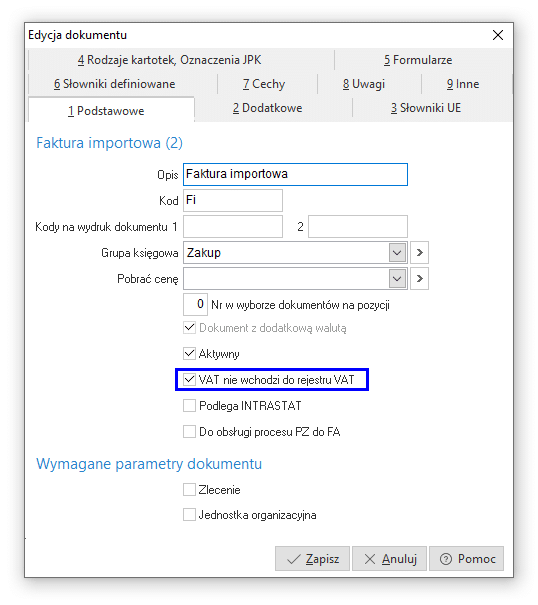
- bezpośrednio na dokumencie wystawianym w systemie ustawić miesiąc VAT jako nieokreślony (zakładka Zestawienie VAT – sekcja Ustawienia – pole Wlicz do ew.VAT).
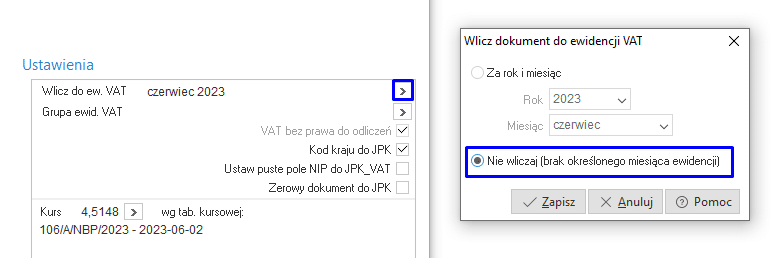
W oknie Dokumenty zakupu należy dodać dokument np. Faktura importowa (lub, w zależności od stosowanego w firmie obiegu dokumentów, Faktura importowa do PZ). Na pozycji dokumentu należy wprowadzić cenę zakupu kartoteki w walucie. System przeliczy Cenę zakupu PLN wg kursu wskazanego na dokumencie.
System umożliwia ręczną edycję lub wybór dokumentów wchodzących w skład kwoty zwiększającej cenę zakupu na dokumentach importowych. Opcja dostępna jest w oknie dokumentu zakupu HM na zakładce Inne, w sekcji Zwiększenie ceny zakupu lub na zakładce Waluta w polu Dod. wart. zwiększająca c. zak.
Opcja ta wywołuje okno Szacowanie cen zakupu, za pomocą którego można ręcznie wprowadzić kwotę lub wskazać dokument wystawiony wcześniej w module Finanse i Księgowość, z którego pobrane zostaną wartości.
Istnieje możliwość wskazania kilku dokumentów oraz wskazania czy uwzględniona ma być całość czy wybrane składowe (podstawa, cło, akcyza, inne, VAT).
Po zamknięciu okna z wybranymi dokumentami, kwota z pola PLN nie będzie dostępna do edycji, a opis pola zmieni się na: (kwota z wybranych dokumentów) PLN.
Za pomocą przycisku Wylicz kwota z dokumentu SAD/kosztowego zostanie dodana do wartości dokumentu importowego.
Po zamknięciu okna Szacowanie cen zakupu wartość zwiększająca ceną zakupu zostanie proporcjonalnie rozdzielona na pozycje dokumentu.
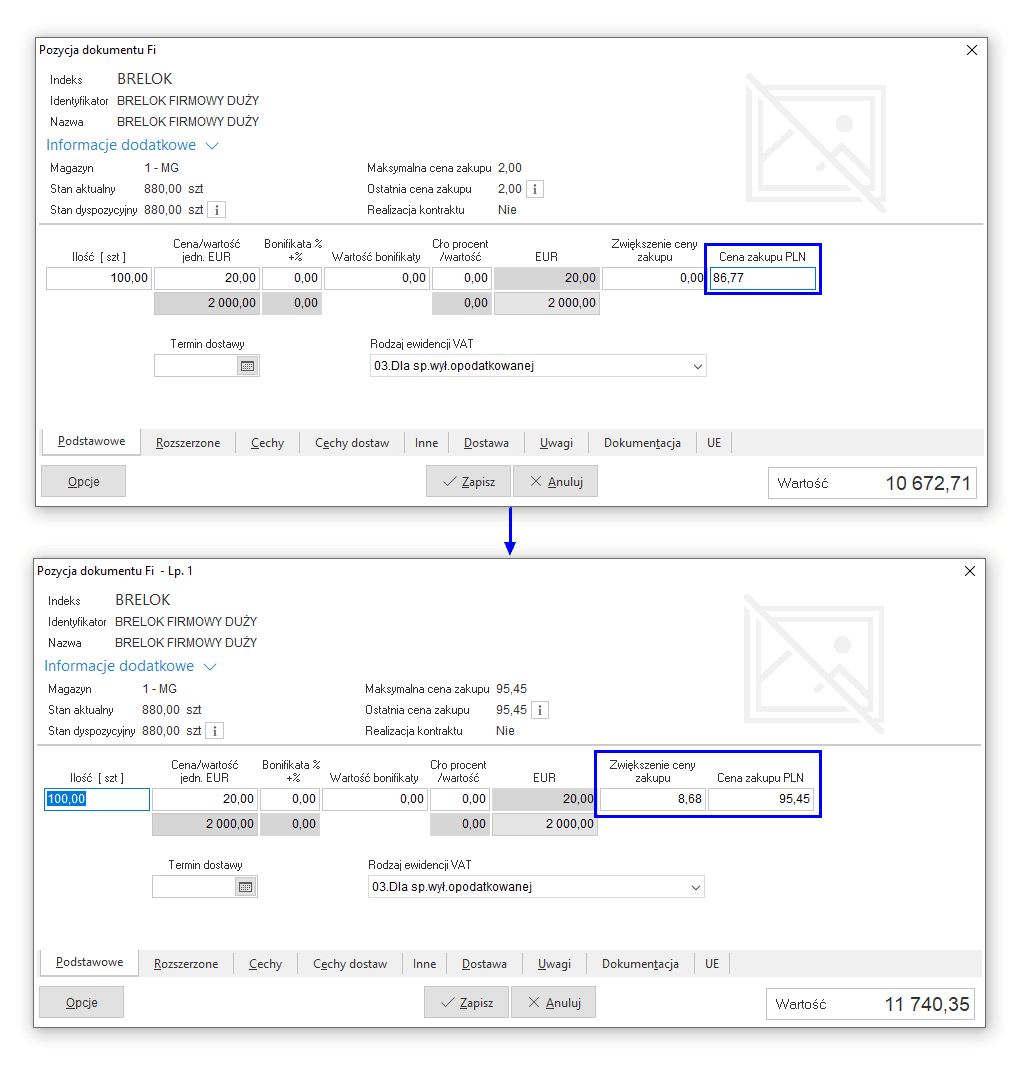
Wystawiony w ten sposób dokument:
- wprowadza na stan towar w cenie zakupu uwzględniającej VAT oraz dodatkowe koszty (z dokumentu SAD/kosztowego)
- tworzy rozrachunek na kontrahenta na wartość netto w walucie
Szczególne przypadki
W przypadku braku licencji na jeden z modułów istnieje możliwość realizacji i rozliczenia transakcji importowej za pomocą dokumentów wystawionych tylko w module Handlowo-Magazynowym lub tylko w module Finanse i Księgowość.
Wystawienie dokumentów importowych tylko w module HM
Z uwagi na brak predefiniowanego dokumentu SAD w module HM, należy utworzyć go poprzez skopiowanie definicji Faktura importowa i nadanie nazwy np. Dokument celny SAD (Słowniki → Definicje dokumentów HM → Zakup towarów handlowych → Faktura importowa). Nowo utworzona definicja powinna być uwzględniana w rejestrze VAT i wchodzić do rozrachunków z kont. Dokument ten będzie służył do ewidencji i rozliczenia cła oraz podatku VAT naliczonego.
Definicja dokumentu importowego (Faktury importowej), który wprowadzał będzie towar na stan magazynowy oraz tworzył rozrachunek na kontrahenta, powinna zawierać:
- aktywny parametr Vat nie wchodzi do rejestru VAT
- ustawienie Wchodzi do rozrachunków
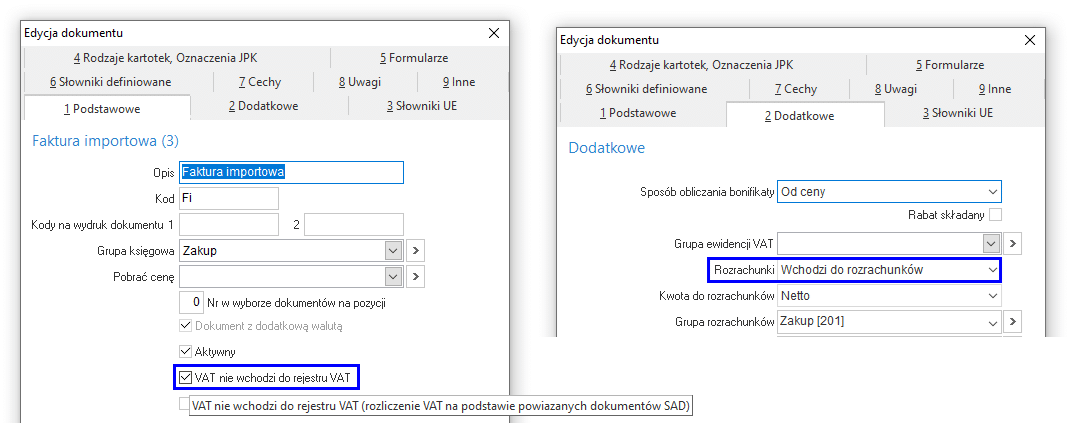
Następnie na zakładce Waluta należy zmodyfikować pola:
- Wartość w walucie – należy wprowadzić wartość towarów bez cła
- Wartość cła (PLN) – należy wprowadzić wartość cła przeliczoną na PLN zgodnie z obowiązującym kursem celnym
Po zapisaniu dokumentu powstanie rozrachunek na kontrahenta wskazanego w dokumencie na wartość netto w walucie.
W kolejnym kroku należy wystawić dokument pełniący funkcję Dokumentu SAD. Na dokumencie tym należy dodać pozycje o rodzaju Inne z VAT (koszty), dotyczące:
- wysokości cła podlegającego wpłacie do urzędu celnego (ustawienia w danych kartoteki: Stawka VAT Nie podlega np ; Sposób odliczenia VAT 05. Niepodlegające odliczeniom VAT)
- podstawy opodatkowania – wartość tę należy obliczyć ręcznie zgodnie z wzorem: wartość w walucie x kurs + cło w PLN (ustawienia w danych kartoteki: Stawka VAT właściwa dla importowanego towaru ; Sposób odliczenia VAT 03.Dla sp. wył. opodatkowanej)
Na zakładce Dodatkowe istnieje możliwość wskazania powiązania z dokumentem importowym.
Utworzony w ten sposób dokument zostanie uwzględniony w JPK_V7 na zakładce Ewidencja VAT podatku naliczonego.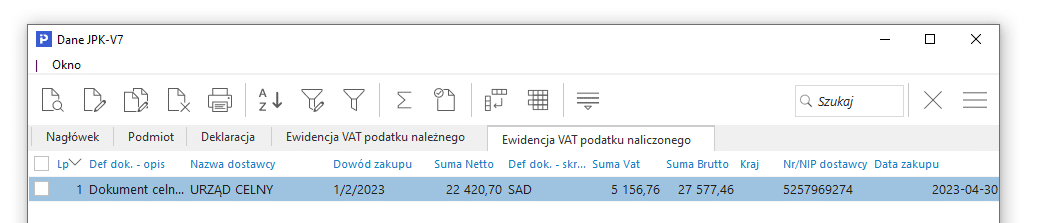
Wystawienie dokumentów importowych tylko w module FK
Do ewidencji i rozliczenia transakcji importowych w module Finanse i Księgowość służy dokument SAD, dostępny w menu Dokumenty – Dokumenty SAD. Domyślnie nie są one dokumentami rozrachunkowymi. W menu Słowniki → Definicje dokumentów → Dokumenty SAD → zakładka 1 Podstawowe istnieje możliwość ustawienia wartości pola Rozrachunki na Wchodzi do rozrachunków z kont, dzięki czemu po dekretacji takiego dokumentu w rozrachunkach pojawi się kwota zadekretowana na wskazane konto rozrachunkowe.
W programie jest możliwość zadekretowania poszczególnych wartości z dokumentu SAD:
- Podstawa PLN (dane z SAD)
- Cło (dane z SAD)
- Akcyza (dane z SAD)
- Inne (dane z SAD)
W oknie edycyjnym dokumentu należy wprowadzić dane z dokumentu celnego:
- Waluta – waluta z dokumentu SAD
- Kwota waluty – kwota waluty z dokumentu SAD
- Kurs – kurs z dokumentu SAD
- Kwota PLN – kwota podstawy do opodatkowania SAD. Obok znajduje się kwota wyliczonego cła (Kwota PLN x procent cła). W przypadku, gdy na dokumencie SAD kwota cła jest wyliczona inaczej, obok pola znajduje się przełącznik umożliwiający wymuszenie kwoty.
- Akcyza – procent akcyzy z dokumentu SAD. Obok znajduje się kwota wyliczonej akcyzy ( [Kwota PLN x Cło] x procent akcyzy). W przypadku, gdy na dokumencie kwota akcyzy jest inaczej wyliczona, obok pola znajduje się przełącznik umożliwiający wymuszenie kwoty.
- Inne – dodatkowa/inna wartość zwiększająca kwotę na dokumencie SAD
Po wpisaniu kwot użytkownik może wybrać opcję Przepisz do aktywnego pola zestawienia VAT ![]() , za pomocą której system przepisze kwotę Razem z danych SAD do aktualnie wybranego pola netto z zestawienia VAT. Gdy nie jest wybrane żadne pole, system przepisze kwotę do pola netto dla stawki podstawowej.
, za pomocą której system przepisze kwotę Razem z danych SAD do aktualnie wybranego pola netto z zestawienia VAT. Gdy nie jest wybrane żadne pole, system przepisze kwotę do pola netto dla stawki podstawowej.
Na zakładce Dokumentacja istnieje możliwość dołączenia skanu oryginału dokumentu SAD.
Po zaksięgowaniu dokumentu, w Należnościach i zobowiązaniach powstaną rozrachunki: